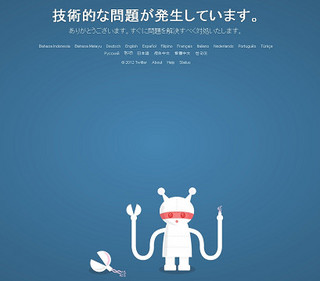検索するとかなりこの問題が多くて困っていらっしゃる方も多いようだったようなので記載します。
結論から書くと、おそらく画面を真っ白にする人はfunctions.phpの場所を間違えている方が多いのではないでしょうか。
WordPress内にfunctions.phpは2つあります。
↓下記の2つの下の方が正解です。
上(×)を編集するとwordpressの管理画面にアクセスできないような感じで画面が真っ白になります。
×
wordpress→wp-includes→functions.php
◯
wordpress→wp-content→themes→自分が使用してるテーマ→functions.php←編集するのはここです。
wordpressを使い始めた頃、ショートコードを使おうとfunctions.phpを編集しようとして、サーバーからwordpress→wp-includes→functions.phpのファイルをダウンロードしてPHPで上書き保存してまた戻して、画面を真っ白にして「あれ?」とやっていました。
そもそも私自身も編集すべきfunctions.phpのある場所を間違えていたのです。
wordpress→wp-content→themes→自分が使用してるテーマ→functions.php←これが正解です。
某所では、改行を含めるとダメだとか、同じ文字コードがあるとダメだとか、エンコードが違うとか、文字のコロンやセミコロン忘れだとか、さくらレンタルサーバーだとダメだとか、管理画面から編集するとダメだとか、いろいろ書かれていますが、一番多いのは「取り出すfunctions.phpの場所を間違えている」のではないでしょうか。
正解ルートのPHPで上書き保存してまた戻してをダウンロードして、PHPで上書き保存してまたアップして上書きで戻してあげれば、さくらサーバーであろうと改行していようとも真っ白にはならないはずです。
もちろん初期状態のfunctions.phpはパソコン内にダウンロード後、バックアップとしてコピーを残しておきましょう。
wordpress→wp-includes→functions.phpには必要以外は手を付けなくて結構です。
さくらサーバーでwordpressで真っ白になった場合エラーを読む方法
https://blog.creamu.com/mt/2010/05/wordpress_12.html